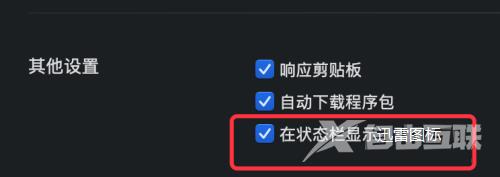很多人不知道迅雷mac版如何设置在通知栏显示图标?今日为你们带来的文章是迅雷mac版设置在通知栏显示图标的方法,还有不清楚小伙伴和自由互联小编一起去学习一下吧。 第一步:首
很多人不知道迅雷mac版如何设置在通知栏显示图标?今日为你们带来的文章是迅雷mac版设置在通知栏显示图标的方法,还有不清楚小伙伴和自由互联小编一起去学习一下吧。
第一步:首先打开自己电脑上的迅雷(如图所示)。

第二步:找到顶部菜单的迅雷,点击它(如图所示)。

第三步:点开偏好设置选项(如图所示)。
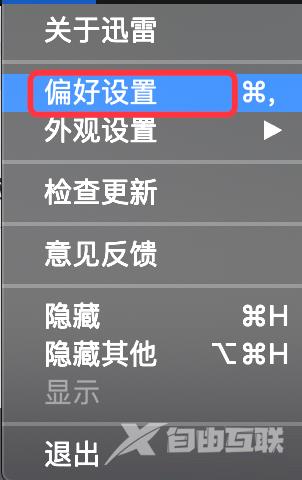
第四步:在顶部的菜单栏中,再选择应用选项(如图所示)。

第五步:找到设置选项(如图所示)。
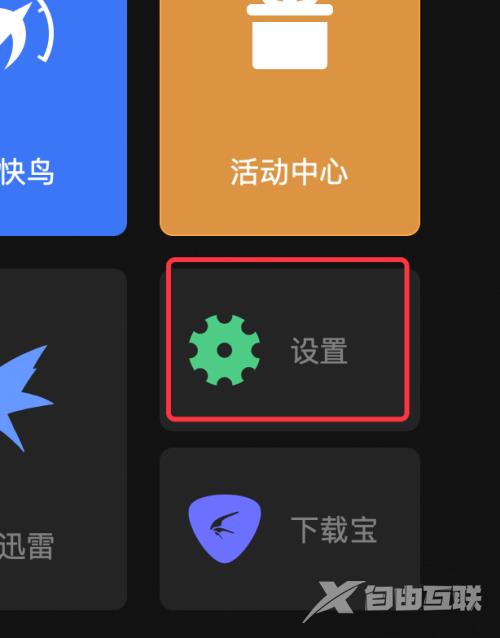
第六步:找到基本选项设置(如图所示)。
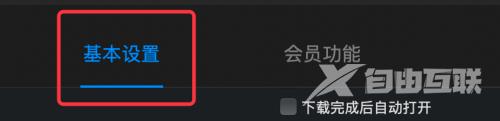
第七步:勾选“在状态栏显示迅雷图标”(如图所示)。